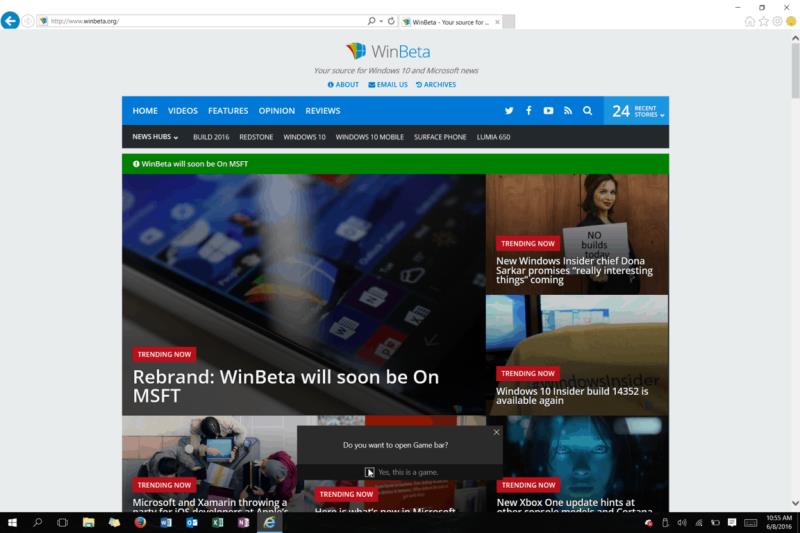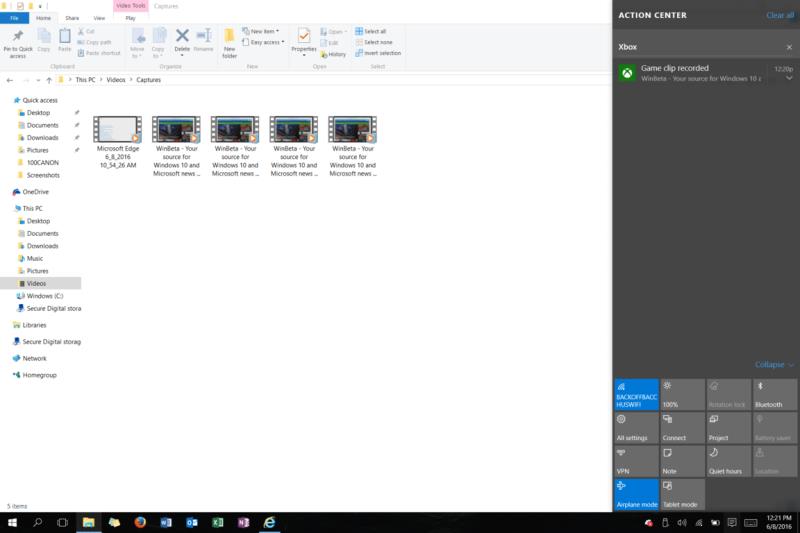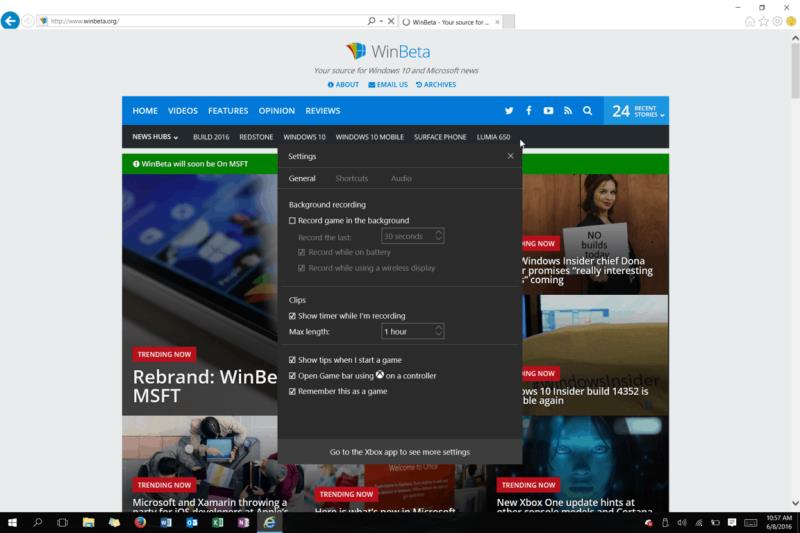V časih Windows 7, Windows Vista ali celo Windows 8 je snemanje programa na zaslonu pomenilo, da boste morda morali namestiti programsko opremo drugih proizvajalcev. Windows 10 pa ima vgrajeno funkcijo, imenovano Xbox Game DVR, ki vam omogoča snemanje zaslona brez vseh dodatnih težav.
Če želite uporabiti to funkcijo, morate samo odpreti program, igro ali aplikacijo, ki jo želite posneti. Nato morate hkrati pritisniti tipko Windows in G. Nato boste, kot je prikazano spodaj, pozvani, da odprete igralno vrstico. Po tem pozivu pritisnite »Da, to je igra«, da odprete vrstico z igrami.
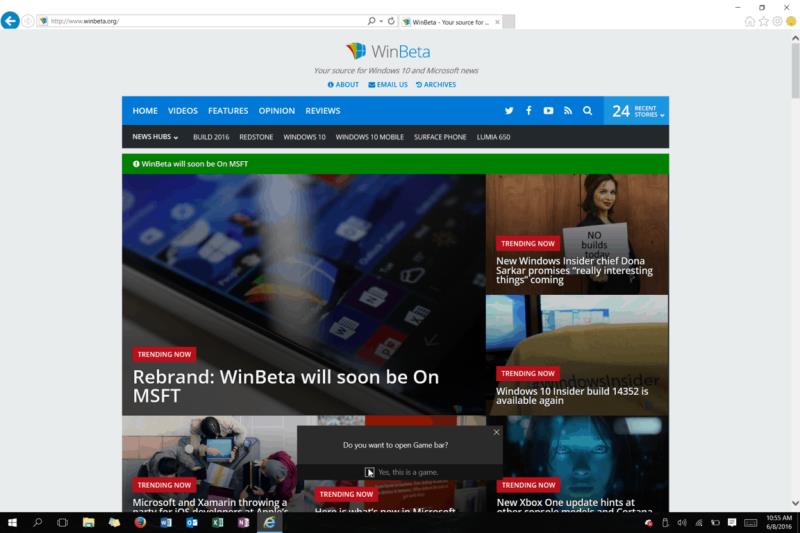
Odpiranje vrstice iger xbox
Za začetek snemanja ne pozabite pritisniti velikega rdečega gumba
Ko to storite, lahko pritisnete velik rdeči krog, da začnete snemati, ali pa tipke Windows, Alt in R hkrati. Nato lahko nadaljujete s tem, kar želite posneti, v mojem primeru ta videoposnetek, na katerem se pomikam na svojo stran na WinBeta.
Kot je prikazano v mojem videoposnetku zgoraj, so rezultati izkušnje zelo brezhibni in med snemanjem ni nobenega zamika. Pravzaprav bo igralna vrstica izginila, ko boste začeli snemati, tako da boste lahko posneli, kar želite.
Vendar, ko končate s snemanjem, lahko znova pritisnete s tipko Windows in G, da odprete vrstico z igrami, in pritisnete rdeči gumb, da dokončate snemanje. Če ne želite premakniti miško čez gumb za snemanje do konca, lahko hkrati pritisnete tipke Windows, Alt in R, da opravite isto nalogo.
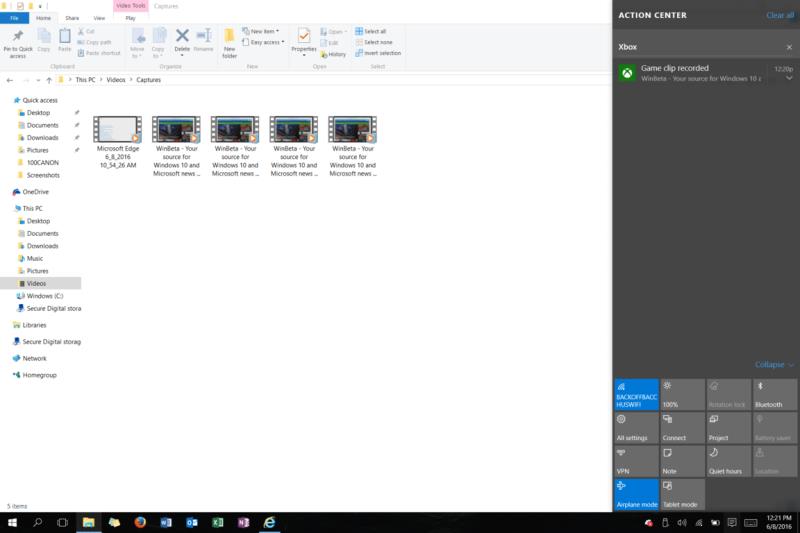
Navigacija za iskanje posnetka
Ko končate s snemanjem, se lahko pomaknete do razdelka z videoposnetki v Raziskovalcu datotek in poiščete svoje posnetke. Privzeto se posnetek samodejno shrani v vašo mapo Videos\Captures. Od tu lahko ročno kopirate, delite, nalagate, brišete ali urejate posnetke.

Dodatne možnosti za urejanje in skupno rabo prek aplikacije xbox v sistemu Windows 10
Če ste bolj pustolovski, lahko odprete akcijski center in pritisnete obvestilo za posnetek za nadaljnje urejanje in skupno rabo, tako kot na Xbox One. To bi odprlo aplikacijo Xbox, ki navaja vse vaše posnetke in vam omogoča brisanje, obrezovanje posnetkov ali njihovo skupno rabo.
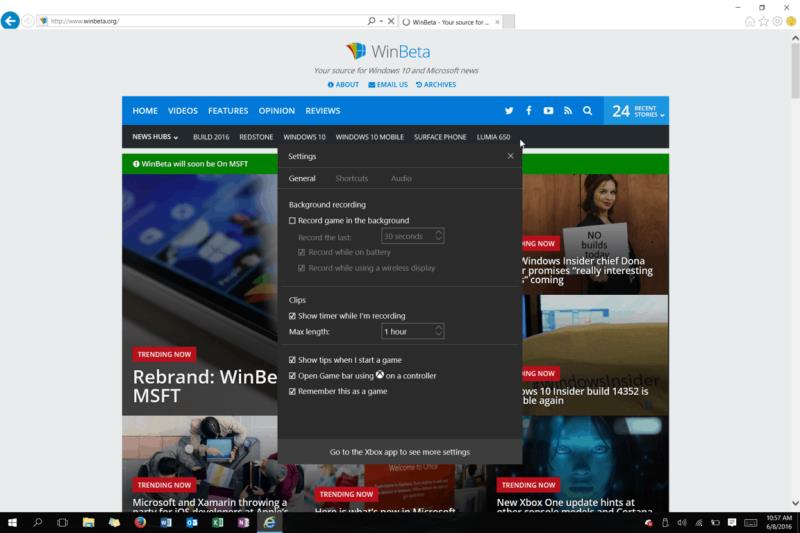
Dodatne nastavitve za snemanje
Nato, kot je prikazano zgoraj, lahko, kot je prikazano zgoraj, če ste tip, ki radi prilagaja nastavitve, lahko odprete tudi vrstico z igrami in kliknete ikono zobnika, da prilagodite vse svoje nastavitve snemanja. Našli boste možnosti za zapomnitev programov kot igre, možnosti za čas snemanja in še veliko več. Omeniti velja, da če se odločite, da si aplikacijo ali program zapomnite kot igro, lahko samodejno začnete snemati z uporabo tipk Windows, Alt in R hkrati.
Torej, kaj mislite? Ste že kdaj preizkusili snemanje prek igralne vrstice? Kako boste uporabili igralno vrstico za snemanje zaslona? Sporočite nam tako, da nam spustite komentar spodaj!